怎么更新电脑系统 怎么升级电脑版本
更新时间:2023-04-17 11:46:17作者:xiaoliu
在电脑上,系统是会自动更新的,要是自动更新关了就需要动手自己更新了,但是有一些用户刚使用电脑对系统又不是很了解,也就不知道怎么更新系统,那么怎么更新电脑系统呢,下面小编给大家分享更新电脑系统的方法。
解决方法:
1、首先,我们找到电脑桌面上系统自带的左下角【搜索栏】功能,并且点击;

2、在【搜索栏】里面输入【自动更新】并且在搜索结果里点击【Windows更新设置】;
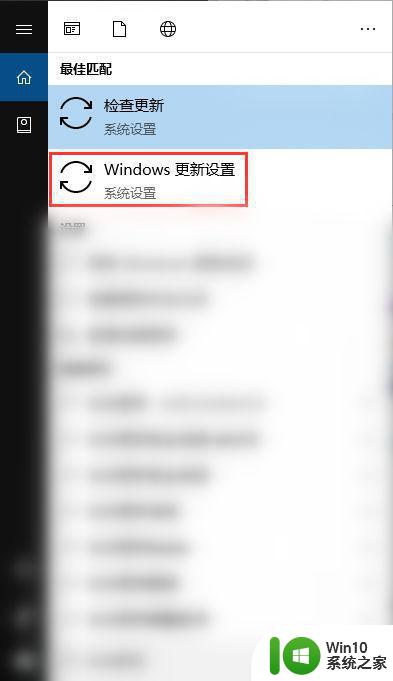
3、点击【Windows更新设置】之后即可看到主页并且点击右侧顶部的【检查更新】;
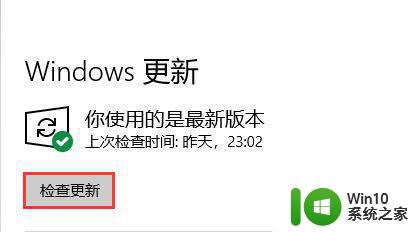
4、【检查更新】完毕之后如若有最新版本即可点击下方的【立即下载并安装】即可更新电脑版本。
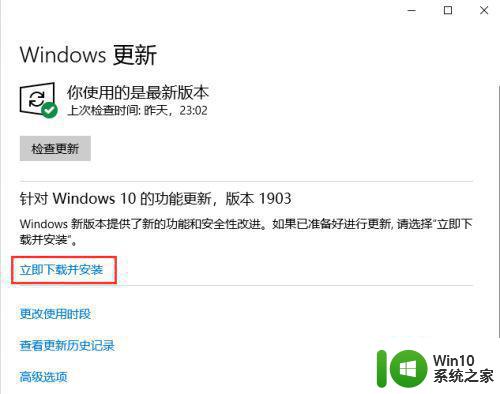
以上就是升级电脑版本的方法,电脑有自动更新要没有自动更新的话,可以按上面的方法来进行操作。
怎么更新电脑系统 怎么升级电脑版本相关教程
- 苹果电脑怎么更新系统升级 如何升级苹果电脑系统
- 苹果电脑升级最新版本的教程 苹果电脑系统怎么升级
- 电脑怎么更新系统版本 电脑升级教程
- 如何更新电脑系统 如何升级电脑系统到最新版本
- 电脑怎么系统升级版本 电脑操作系统如何进行版本升级
- 电脑系统如何升级版本 台式电脑系统如何升级版本
- 电脑上怎么升级qq版本 电脑如何更新qq软件
- 老电脑升级系统版本的简单方法 老电脑版本太低怎么更新
- 电脑系统更新步骤及注意事项 如何手动升级电脑系统到最新版本
- 电脑浏览器升级步骤 最新电脑浏览器版本更新
- mac怎么更新系统 Mac系统如何升级到最新版本
- 电脑系统升级win11的方法 怎么将系统升级为win11
- U盘装机提示Error 15:File Not Found怎么解决 U盘装机Error 15怎么解决
- 无线网络手机能连上电脑连不上怎么办 无线网络手机连接电脑失败怎么解决
- 酷我音乐电脑版怎么取消边听歌变缓存 酷我音乐电脑版取消边听歌功能步骤
- 设置电脑ip提示出现了一个意外怎么解决 电脑IP设置出现意外怎么办
电脑教程推荐
- 1 w8系统运行程序提示msg:xxxx.exe–无法找到入口的解决方法 w8系统无法找到入口程序解决方法
- 2 雷电模拟器游戏中心打不开一直加载中怎么解决 雷电模拟器游戏中心无法打开怎么办
- 3 如何使用disk genius调整分区大小c盘 Disk Genius如何调整C盘分区大小
- 4 清除xp系统操作记录保护隐私安全的方法 如何清除Windows XP系统中的操作记录以保护隐私安全
- 5 u盘需要提供管理员权限才能复制到文件夹怎么办 u盘复制文件夹需要管理员权限
- 6 华硕P8H61-M PLUS主板bios设置u盘启动的步骤图解 华硕P8H61-M PLUS主板bios设置u盘启动方法步骤图解
- 7 无法打开这个应用请与你的系统管理员联系怎么办 应用打不开怎么处理
- 8 华擎主板设置bios的方法 华擎主板bios设置教程
- 9 笔记本无法正常启动您的电脑oxc0000001修复方法 笔记本电脑启动错误oxc0000001解决方法
- 10 U盘盘符不显示时打开U盘的技巧 U盘插入电脑后没反应怎么办
win10系统推荐
- 1 番茄家园ghost win10 32位官方最新版下载v2023.12
- 2 萝卜家园ghost win10 32位安装稳定版下载v2023.12
- 3 电脑公司ghost win10 64位专业免激活版v2023.12
- 4 番茄家园ghost win10 32位旗舰破解版v2023.12
- 5 索尼笔记本ghost win10 64位原版正式版v2023.12
- 6 系统之家ghost win10 64位u盘家庭版v2023.12
- 7 电脑公司ghost win10 64位官方破解版v2023.12
- 8 系统之家windows10 64位原版安装版v2023.12
- 9 深度技术ghost win10 64位极速稳定版v2023.12
- 10 雨林木风ghost win10 64位专业旗舰版v2023.12